Vor einiger Zeit haben wir das Acer Aspire V15 Nitro BE VN7-593G vorgestellt - ein Notebook mit potenter CPU und GPU-Kombination. Im damaligen Review war die Leistung der von Acer verbauten Kühllösung als ausreichend zu betrachten. Die CPU lief nicht ins Thermal Throttling und der Lüfter drehte nur im Bedarfsfall, wenn Leistung verlangt wurde, laut auf. Seit geraumer Zeit wurde dies jedoch immer öfter und häufiger: der Lüfter drehte selbst bei kleinen Lasten auf und das Gerät wurde entsprechend laut. Grund genug für uns der Sache auf den Grund zu gehen.
Probleme mit der Kühlung von Notebooks gehörten vor einiger Zeit zur Tagesordnung - Kühllösungen waren nicht ausreichend dimensioniert oder die Prozessoren waren nicht weit genug auf den mobilen Einsatz optimiert. Letzteres führte trotz guter Kühllösungen unweigerlich zu laut arbeitenden Lüftern. Dank modernerer Technologien und Fertigungsweisen konnte dieses Problem in den letzten Jahren immer weiter minimiert werden - je nach eingesetztem Prozessor sind heute zum Teil gar passive oder semi-passive (Modelle bei denen der Lüfter ohne Last gänzlich ausgeschaltet ist) Notebook-Modelle auf dem Markt verfügbar. Dennoch kommt es immer wieder vor, dass auch bei modernen Notebooks der Lüfter ohne Unterbrechung arbeitet oder wie in unserem Fall auch bei kleinen Lasten schnell hochdreht: Ein Anzeichen dafür, dass der Prozessor entsprechende Temperaturwerte übermittelt. Dies kann auch zu Thermal Throttling führen, was den Prozessortakt und somit die verfügbare Rechenleistung des Prozessors absinken lässt. Im heutigen Artikel wollen wir kurz auf mögliche Ursachen und Lösungen eingehen.
Diagnose
Diagnostizieren kann man ein solches Problem recht einfach - im Internet gibt es entsprechende Software wie HWMonitor, Speedfan oder dergleichen, die sowohl Temperatur als auch Lüftergeschwindigkeit anzeigen können. Dazu muss Last mittels auf der CPU erzeugt werden und die entsprechenden Werte ermittelt werden. Leicht geht dies in Falle eines Notebooks mit Intel Prozessor auch mit dem Intel Extreme Tuning Utility (kurz Intel XTU), welches auf der Website des Chip-Herstellers bezogen werden kann. Das Tool des Herstellers ermöglicht es, verschiedene Parameter des Prozessors und des Systems anpassen. Weiterhin lässt sich im Reiter "Stress Test" ein kurzer Last Test der CPU durchführen - im Diagramm darunter kann man dabei die benötigten Werte einblenden (beispielsweise Temperatur, Prozessortakt, Core Voltage und beispielsweise die verschiedenen Throttling-Werte).
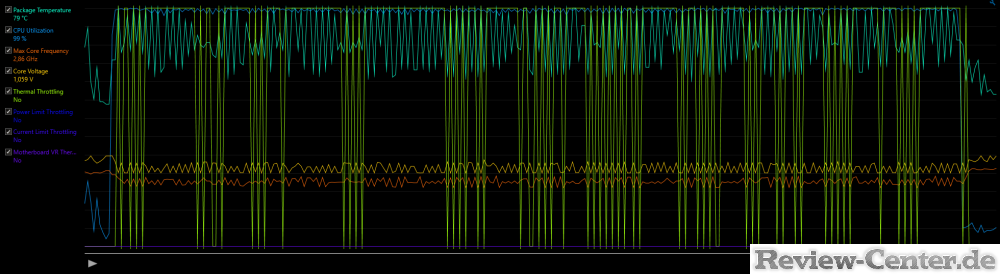
Nach einem kurzen Test mit diesem Tool konnten wir schnell feststellen, dass der Prozessor regelmäßig ins Thermal Throttling läuft (hellgrüne Linie). Auch die Temperaturwerte (türkise Linie im oberen Bereich des Bildes) schwanken dabei sehr stark im Bereich von 70°C bis über 90°C. In Folge dessen sinkt die maximal erreichbare Frequenz des Prozessors auf den minimal Wert (2,8GHz) der von Intel als minimalen Turbotakt spezifiziert wird.
